Hoe afbeeldingen snel van formaat te wijzigen met de app Windows 10-foto's
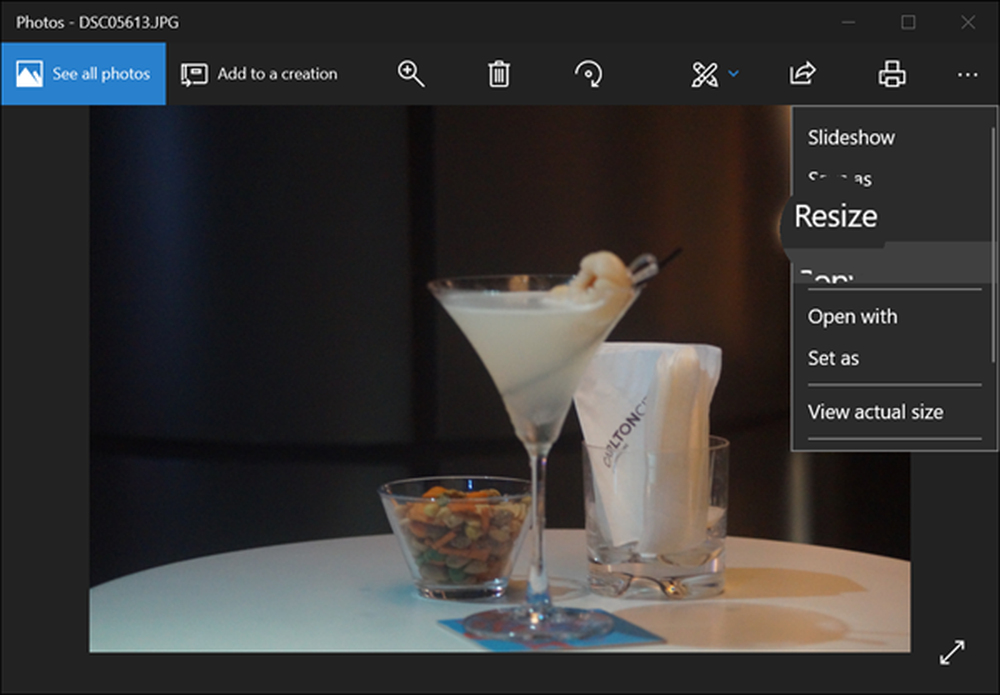
De Foto's app is vooraf geïnstalleerd op Windows 10. Het nut van deze app bij het bekijken van afbeeldingen en het uitvoeren van basale bewerkingstaken is bekend. Naast het bewerken van afbeeldingen, het splitsen van video's of het samenvoegen van afbeeldingen, wordt de app Foto's geleverd met de Resize optie waarmee u de afbeeldingsdimensies kunt wijzigen en de bestandsgrootte naar wens kunt verkleinen.
De app is uitgerust met 3 vooraf ingestelde opties -
- S - klein 0,25 MP (geschikt voor profielfoto's en miniaturen)
- M - Medium 2MP (voor e-mailbijlagen en berichten)
- L - grote 4 MP-afbeeldingen (goed voor weergave)
Wijzig het formaat van afbeeldingen met de app Foto's
Als u de afbeeldingsgrootte wilt aanpassen met de app Foto's in Windows 10, opent u de afbeelding die u opnieuw wilt vergroten in de app Foto's.
Klik bij openen op 'Bekijk meer'optie zichtbaar als 3 stippen op de werkbalk, en kies Formaat wijzigen.

Direct verschijnen er 3 vooraf ingestelde opties:
- S (klein)
- M (gemiddeld)
- L (groot)
Hiermee kunt u de grootte van de afbeelding wijzigen.
Kies de gewenste optie en de app geeft de bijbehorende verkleinde grootte weer nadat de afbeelding is gewijzigd.
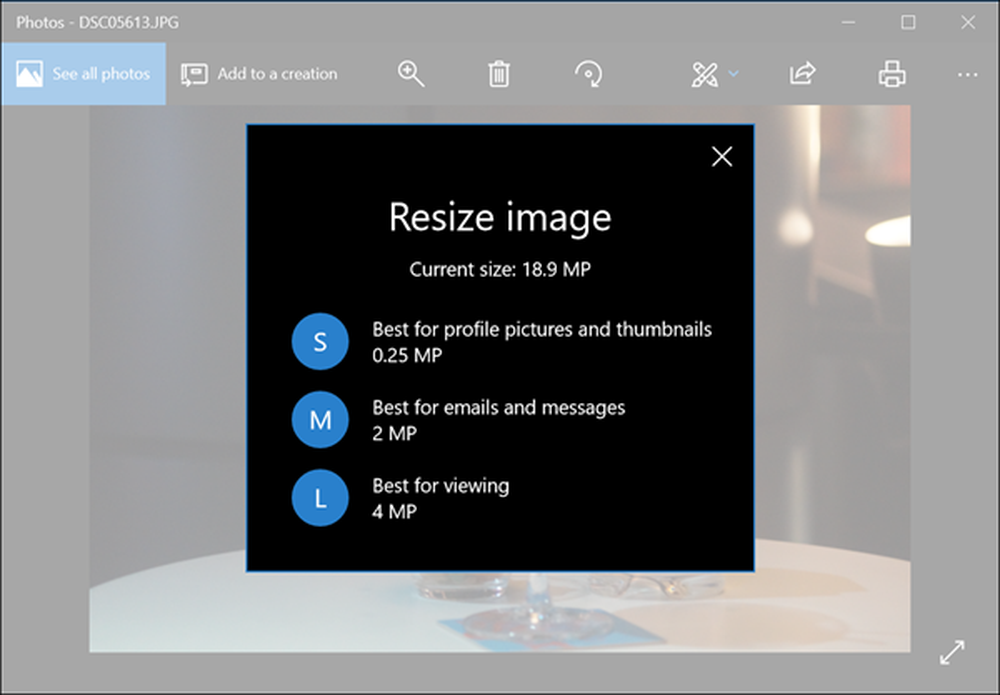
Selecteer de gewenste locatie om de gewijzigde afbeelding op te slaan, voer een geschikte naam in voor de afbeelding en druk op de knop Opslaan.

Wanneer u klaar bent, verlaat u de app Foto's.
Welke digitale camera u ook gebruikt, de gemaakte foto's produceren vrij grote bestanden op een computer en andere mobiele apparaten. Om ruimte te besparen op de harde schijf van een computer of om dergelijke afbeeldingen via e-mail met anderen te delen, moet u deze verkleinen tot een geschikte limiet. Met de Windows 10 Photos-app kan dit in een paar eenvoudige stappen worden bereikt.



